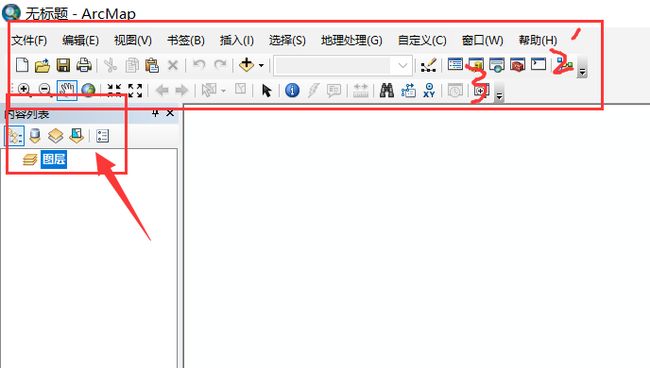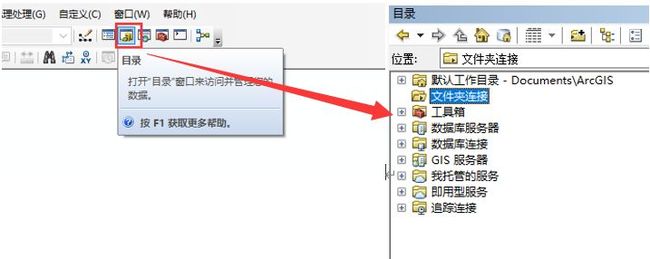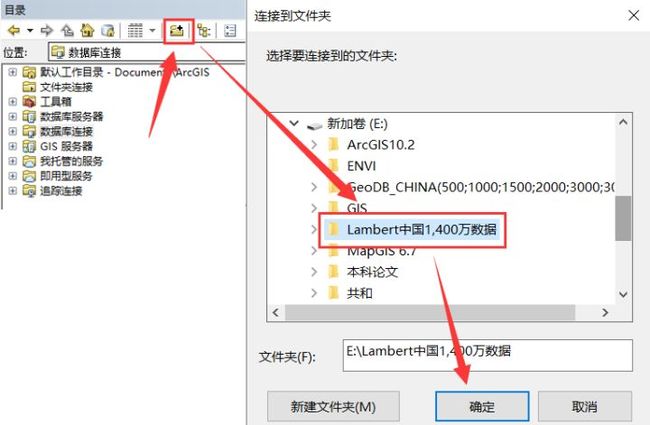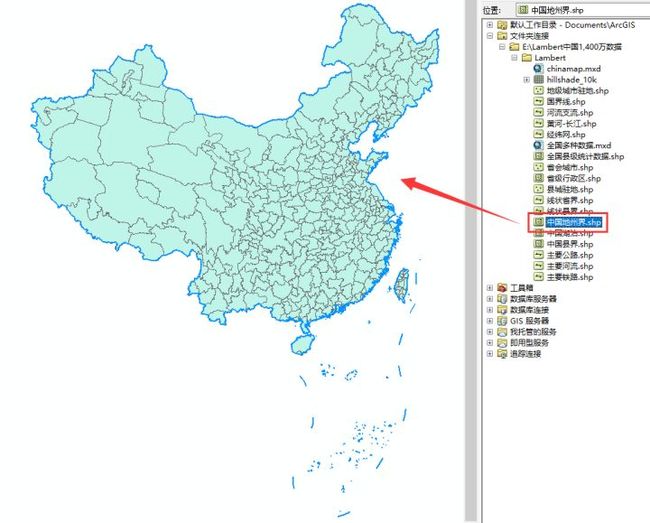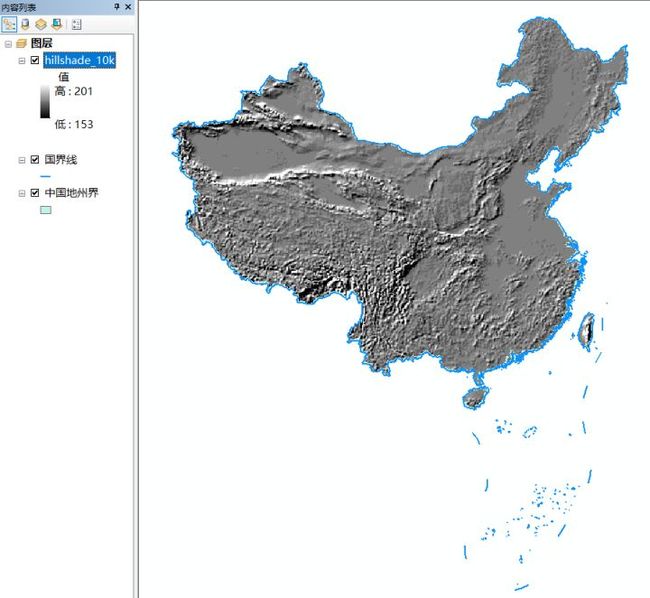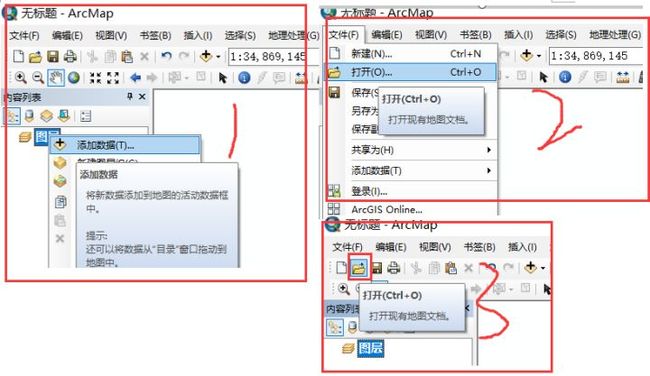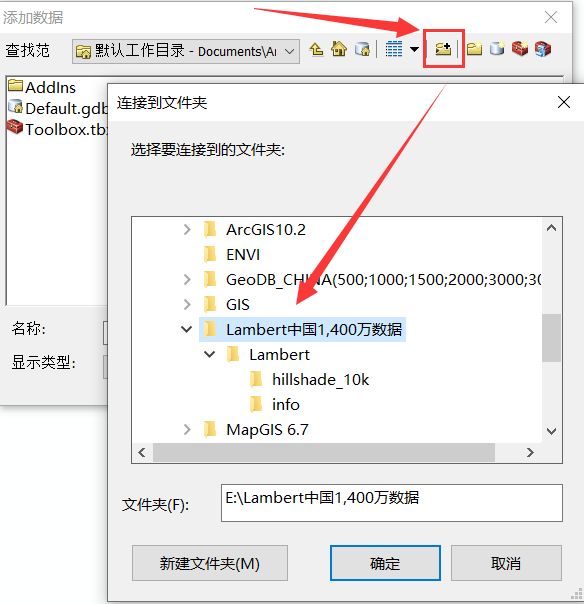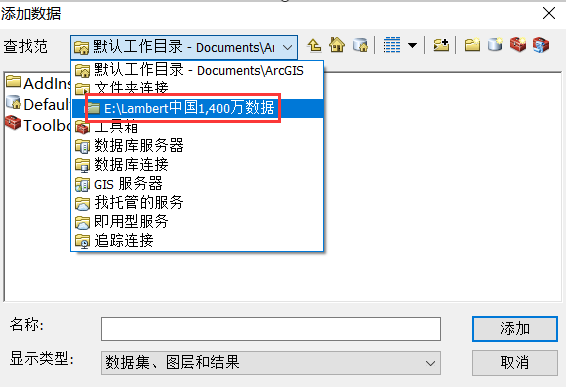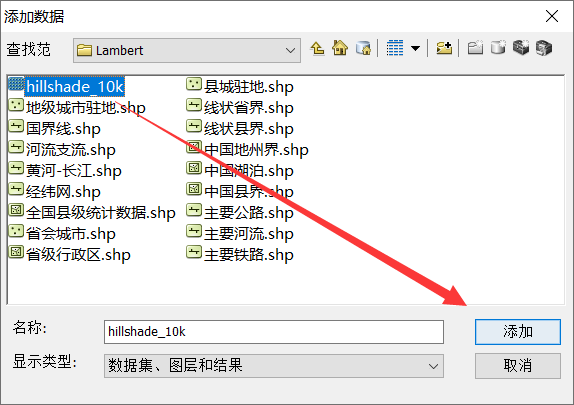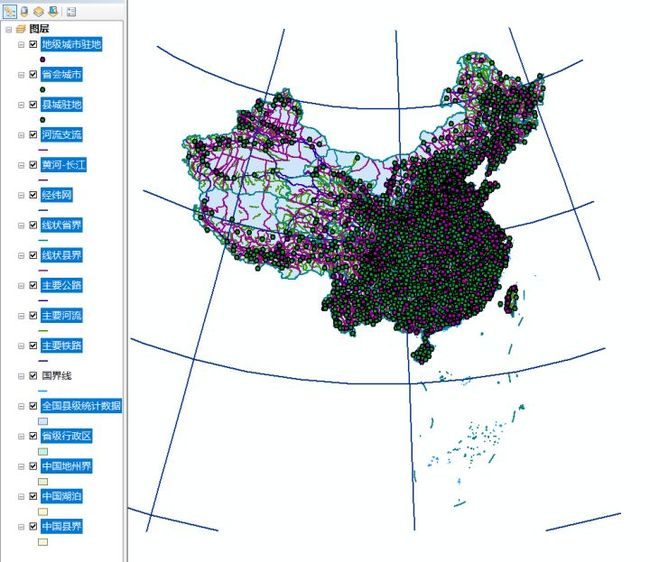【从0开始学GIS】ArcGIS中的绘图基础操作(一)
第一节:ArcMap的最初认识与如何加载数据?
首先我们谈什么呢?ArcMap与Catalog吧!
其实我们平常用到的基础绘图软件只是ArcGIS中的一个模块,它就是大名鼎鼎的ArcMap,早先它与Catalog等不同模块是分开的,只不过现在好多功能基本都集成在了ArcMap里面。
考虑到大多数人用的是中文软件,我们就用中文界面演示吧!
那就开始吧!
01 认识ArcMap
首先我们打开ArcMap,你可以在应用程序中双击以此打开(我安装的是10.2版本)
这是ArcMap的初始界面,为的是让你创建一个工程文件,你只需选中【取消】然后就可以进入ArcMap软件界面了。【工程】左边你也可以看到有很多的模板,这个我们以后再聊!
打开ArcMap界面后:
第一个红框中是它的一些基本工具,第一行的是菜单栏;第二行的是标准工具栏;第三行的是工具栏,具体功能以后再说!
第二个红框中是内容列表,它主要是显示图层的功能
接下来就是正文了,刚开始学软件最基础的就是如何把数据加载至ArcMap里面。
加载数据的方法总共有5种,每一种都有自己的优势,让我们一个一个来看看吧!
02 数据加载:第一种【目录法】
这是我最常用的一种数据加载方法,自认为应该是最好的一种,不过也有它的缺点。
我们点击标准工具的【目录】,这时就会在界面右侧出现一个【目录】栏,如下,这里就可以添加我们数据所在的文件夹了
点击【目录】栏中的【连接到文件夹】,此时会弹出一个选项框,你只需要在这里找到保存数据的文件夹,然后确定即可(我选择的文件夹为Lambert中国1400万数据)
很明显你可以看到我所选择的文件夹已经被加到了目录栏中
现在你只需要点击【Lambert中国1400万数据】下的【+】号就可以打开文件夹中的数据了。接下来就是在界面中把这些数据加进来就可以
我们只需要选中数据,然后拖过来就行
此时在图层就会显示你加载的是哪一种数据,如下,这里我加载了中国地州界和国界线的数据
你也可以选择同样的方法加载栅格数据
所以最后,你知道这种【目录法】加载数据的优点是什么吗?
它其实跟你电脑的文件夹一模一样,所以你平常的复制、粘贴、剪切、新建等等操作都可以在【目录】栏中的文件夹中完成
同样,你知道这种加载数据的缺点是什么吗?
它里面加载数据只能一个一个被拖到ArcMap界面,而不能同时被加进来,这是一个大缺陷,因为有时数据多的话这样加载就有点耗时了,不过我还是建议你用此种加载数据的方法,它真的很方便!
03 数据加载:第二种【文件夹法】
这种利用文件加载数据的方法有3类,如下。不过大致一样,它很好的弥补了目录法不能同时加载数据的缺点。
这里我们就以最常用的一个方法为例
我们只需要选中内容列表的【图层】,然后鼠标右键,在弹出的面板中选择【添加数据】
此时就会弹出下面【添加数据】的对话框,你只需要点击【+】号(连接到文件夹)就可以打开另外一个加载文件夹的对话框,在这里你选择保存数据的文件夹就可以了(这里与目录法基本一样)
之后在查找范围中我们就可以找到刚才选择的保存数据的文件夹了
接着你一步一步打开此文件夹的子文件夹就可以看到文件夹中加载好了所有数据
我们先来加载单个栅格数据,你需要选中这个数据,然后点击【添加】就可以了
如下,数据已经被加载好了
因为这个【文件夹法】不同于【目录法】,它可以同时加载多个数据,也是它的优点
我们现在就来同时加载多项数据,这时只需要进入【添加数据】选项框,按住Ctrl键同时选中多项数据,然后点击【添加】就可以了
如下,文件夹中的多项数据被一次性加载进了ArcMap
好了,今天的添加数据介绍就到这儿了,希望你和我都能学到一些有用的东西!
下期,我们主要介绍一下ArcMap数据的属性表查看、编辑以及简单的矢量化的内容。